Multiplikatoren
Es gibt vier Multiplikatoren zum Steuern der Größe der verschiedenen thermischen Lasten, wenn sie auf das Modell angewendet werden. Diese befinden sich in dem Dialogfeld Analyseparameter auf der Registerkarte Multiplikatoren.
- Der Wert im Feld Randbedingungstemperatur-Multiplikator multipliziert die Größen aller angewendeten Temperaturen in dem Modell.
- Der Wert im Feld Konvektions-Multiplikator multipliziert den Konvektionskoeffizienten für die Konvektionslasten in dem Modell und für die Flächenwärmeströme. (Knotenwärmeströme unterliegen keinem Einfluss eines Multiplikators.)
- Der Wert im Feld Strahlungs-Multiplikator multipliziert die Strahlungsfunktionen für die Strahlungen an Flächen in dem Modell. Die Strahlung von Körper zu Körper unterliegt nicht dem Einfluss dieses Multiplikators
- Der Wert im Feld Wärmeerzeugungs-Multiplikator multipliziert die Größen aller internen Wärmeerzeugungslasten in dem Modell.
Ein Wert von Null in einem dieser Felder mit Ausnahme des Feldes Randbedingungstemperatur-Multiplikator deaktiviert die Lasten dieses Typs im Modell. Ein Wert von Null im Feld Randbedingungstemperatur-Multiplikator ändert die Größen der angewendeten Temperaturen auf 0 Grad.
Vorgegebene Knotentemperaturen
Der Wert in dem Feld Standardknotentemperatur auf der Registerkarte Optionen des Felds Analyseparameter wird verwendet, um die Temperatur eines Knotens festzulegen, der nicht über eine festgelegte Temperatur verfügt. Diese Option sollte verwendet werden, wenn ein temperaturabhängiges Materialmodell oder Strahlung im Modell vorhanden ist.
Importieren von elektrostatischen Ergebnissen der Joule'schen Erwärmung
Wenn Sie zuvor eine Analyse von elektrostatischem Strom und Spannung bei einem Modell mit identischer Geometrie und Netz auf dem Modell, das Sie gerade analysieren, vorgenommen haben, können Sie die elektrostatischen Ergebnisse zu diesem Modell zum Bestimmen der Temperaturauswirkungen des Stroms anwenden. Es gibt einige Richtlinien, die in diesem Vorgang beachtet werden müssen.
- Sie müssen eine Analyse von elektrostatischem Strom und Spannung vorgenommen haben. Die Analyse von elektrostatischer Feldstärke und Spannung wird nicht die benötigten Stromdaten liefern.
- Das elektrostatische Modell muss in Geometrie und Netz mit dem thermischen Modell identisch sein. Die Leistungserzeugung wird entsprechend Bauteilnummer und Elementnummer angewendet. Daher ist es wichtig, dass die Modelle über eine identische Bauteil- und Elementenummerierung verfügen, die von der Geometrie abhängt.
- Sie müssen einen Wärmeerzeugungs-Multiplikator auf der Registerkarte Multiplikatoren zuweisen. Dieser Wert wird verwendet, um die Wärmeerzeugungsauswirkungen des Stroms zu skalieren.
- Sie müssen auf die Bauteile, für die die Joule-Effekte berechnet werden sollen, eine Wärmeerzeugungslast anwenden. Diese Zahl ist einfach nur eine Markierung, die Ihnen die Steuerung der Joule-Effekte auf Bauteilebene ermöglicht.
- Aktivieren Sie auf der Registerkarte Elektrisch des Dialogfelds Analyseparameter das Kontrollkästchen Elektrostatische Ergebnisse zum Berechnen der Joule-Effekte benutzen . Geben Sie die elektrostatische Ergebnisdatei im Feld Quellmodell an.
Solveroptionen
Abschnitt Lösungsoptionen
Der Solvertyp für eine thermische Analyse kann in dem Dialogfeld Analyseparameter auf der Registerkarte Lösung über die Dropdown-Liste Solvertyp ausgewählt werden. Hintergrundinformationen finden Sie auch unter Verfügbare Solvertypen. Die verfügbaren Optionen lauten wie folgt:
- Automatisch:. Wenn diese Option aktiviert ist, wählt der Prozessor basierend auf der Modellgröße zwischen der Option Iterativ (AMG) und der Option Sparse. Für mittelgroße Modelle ist der Solver "Sparse" die richtige Wahl. Der iterative Solver ist der optimale Solver für große Modelle und erfordert weniger Arbeitsspeicher. Wenn das System über einen 64-Bit-Prozessor verfügt, profitieren die Solver Iterativ und BCSLIB-EXT davon.
- Sparse: Verwendet einen der verfügbaren Solver "Sparse", die in der Dropdown-Liste Typ des Sparse Solvers verfügbar sind. Die Solver "Sparse" verwenden, sofern verfügbar, mehrere Threads/Kerne.
- Iterativ (AMG): verwendet ein iteratives Schema zum Lösen des Gleichungssystems. Der iterative Solver verwendet sofern verfügbar mehrere Gewinde/Kerne.
- Iterativ (PBiCGStab): Diese Option ist verfügbar für Modelle mit Strahlung von Körper zu Körper oder mit Flüssigkeitskonvektion. Für den Solver sind in der Dropdown-Liste Vorbehandler zwei Vorbehandler verfügbar (siehe Beschreibung unten).
Wenn Sie die Lösungsmatrix erstellen, jedoch nicht die Analyse durchführen möchten, aktivieren Sie das Kontrollkästchen Stopp nach Steifheitsanalysen. Dies ist nur dann hilfreich, wenn Sie auf die Gleichungsdatenmatrix zugreifen möchten. Die Steifheitsmatrix wird immer berechnet, wenn Sie eine Analyse ausführen, also gibt es keinen Vorteil, diese Option unter normalen Bedingungen zu verwenden.
Für die Solver Sparse und Iterativ steuern die Felder Prozentsatz der Speicherzuweisung, wie viel des verfügbaren RAM verwendet wird, um die Elementdaten zu lesen und die Matrizen herzustellen. Ein kleiner Wert wird empfohlen. (Wenn der Wert kleiner oder gleich 100 % ist, wird der verfügbare physikalische Arbeitsspeicher verwendet. Wenn der Wert dieser Eingabe größer ist als 100 %, verwendet die Speicherzuweisung den verfügbaren physischen und virtuellen Speicher).
Wie bereits erwähnt, nutzen einige Solver die auf dem Computer verfügbaren Gewinde/Kerne. Das Dropdown-Feld Anzahl der Threads/Kerne ist in solchen Fällen aktiviert. Für die schnellste Lösung möchten Sie womöglich alle verfügbaren Threads/Kerne verwenden, doch sollten Sie sich für weniger Threads/Kerne entscheiden, wenn Sie noch Rechenleistung für die Ausführung anderer Anwendungen während der Analyse benötigen.
Abschnitt Allgemeine Optionen für iterativen Solver
Wenn der iterative Solver ausgewählt wurde, dann ist der Abschnitt Iterativer Solver aktiviert. Die Eingaben in diesem Abschnitt sind wie folgt:
- Über das Feld Konvergenztoleranz wird bestimmt, wie genau eine gefundene Lösung für die Matrix der Gleichungen ist. Je geringer die Toleranz, desto genauer wird die Lösung.
- Maximale Anzahl an Iterationen stoppt die Analyse, wenn die Matrix der Gleichungen innerhalb der Anzahl der Iterationen nicht gelöst wird. Achtung: Die Genauigkeit der Lösung hängt von der Konvergenztoleranz ab; eine kleinere Toleranz führt zu einer genaueren Lösung, benötigt jedoch möglicherweise mehr Iterationen. Wie bei allen iterativen Lösungen sollten die Ergebnisse geprüft werden, um zu bestätigen, dass sie die gewünschte Genauigkeit aufweisen. In einigen Fällen ist die beste Möglichkeit, um die Genauigkeit zu bestätigen, die Analyse zweimal mit einer anderen Konvergenztoleranz durchzuführen.
Abschnitt PBiCGStab-Optionen
Wenn der iterative (PBiCGStab)-Solver ausgewählt wird, dann ist die folgende Eingabe aktiviert:
- Die Dropdown-Liste Vorbehandler wird verwendet, um die Methode für das anfängliche Schätzen für die Lösung der Matrix auszuwählen, wenn der iterative PBiCGStab-Solver ausgewählt ist. Die Option ILU(0) ist die schnellere und effizientere. Die Option SSOR erfordert jedoch weniger Arbeitsspeicher. Bei großen Modellen kann es erforderlich sein, die Option SSOR zu verwenden.
- Das Druckintervall steuert, wie häufig der Status des iterativen PBiCGStab-Solvers ausgegeben wird. Diese Informationen können nützlich sein, um den Konvergenzverlauf zu überwachen. Bei einem Wert von beispielsweise 10 wird der Konvergenzstatus für jede zehnte Iteration des Solvers ausgegeben. Wenn das Intervall auf 0 eingestellt ist, werden keine Statusinformationen ausgegeben.
Abschnitt Solver
Wenn der Solver "Sparse" ausgewählt ist, dann ist der Abschnitt Solver "Sparse" aktiviert. Die Eingaben in diesem Abschnitt sind wie folgt:
- Die Dropdown-Liste Typ des Solvers enthält die aktuell verfügbaren kleineren Solver. (Die kleineren Solver stehen nur für das Betriebssystem Windows zur Verfügung.) Folgende Solver "Sparse" sind verfügbar:
- Standard: BCSLIB-EXT-Solver verwenden.
- BCSLIB-EXT: Boeing-Solver verwenden. Der BCSLIB-EXT-Solver kann temporäre Dateien in den Ordner schreiben, der durch die Umgebungsvariable USERPROFILE angegeben ist. Diese Variable ist vorgabemäßig auf den Ordner C:\Dokumente und Einstellungen\Benutzername festgelegt, wobei C: das Laufwerk ist, auf dem das Betriebssystem installiert ist. Die vom BCSLIB-EXT-Solver zurückgegeben Fehlernummern -701 oder -804 zeigen an, dass ihm nicht mehr genügend Festplattenspeicher für die Speicherung der temporären Dateien zur Verfügung steht. Wenn dies der Fall ist, ändern Sie die Variable USERPROFILE in ein Verzeichnis, das ausreichend Festplattenspeicher aufweist. (Weitere Informationen zum Ändern von Umgebungsvariablen finden Sie in der Dokumentation Windows-Hilfe und Support.)
- Das Feld Solver-Speicherzuweisung legt die Höhe des während der kleineren Matrixlösung für den Solver BCSLIB-EXT zu verwendenden Arbeitsspeichers fest. Im Allgemeinen führt die Zuweisung von mehr Speicher zu einer schnelleren Analyse. Die Speichereinstellungen bei anderen Solvern des Typs "Sparse" werden automatisch angepasst. Folglich ist für diese keine Einstellung erforderlich.
Festlegen von Daten in Text-Ausgabedateien
Nachdem die Analyse abgeschlossen ist, können die Ergebnisse der Analyse in einer Textdatei ausgegeben werden. Die Registerkarte Ausgabe des Dialogfelds Analyseparameter kann verwendet werden, um zu steuern, welche Daten in die Datei ausgegeben werden.
Steuern von nichtlinearen Iterationen
Wenn ein Modell Strahlungslasten oder temperaturabhängige Eigenschaften (Konvektion, Materialien usw.) enthält, umfasst die Lösung einen nichtlinearen iterativen Prozess zum Bestimmen der entsprechenden Temperaturen. Diesen Prozess können Sie in dem Dialogfeld Analyseparameter auf der Registerkarte Fortgeschritten steuern.
Wenn eine der oben erwähnten Bedingungen in Ihrem Modell vorkommt, aktivieren Sie das Kontrollkästchen Durchführen. Sie können über das Feld Maximale Anzahl der Iterationen festlegen, wie oft der Prozessor die Lösung wiederholen kann. Die Lösung nach dieser Anzahl an Iterationen wird als das Analyseergebnis verwendet. In einigen Fällen wird eine angemessene Lösung konvergiert, bevor die maximale Anzahl der Iterationen erreicht ist.
Es gibt fünf Optionen, um zu entscheiden, den iterativen Prozess anzuhalten. Sie können diese in der Dropdown-Liste Kriterien auswählen. Wenn die Option Alle N-Iterationen durchführen ausgewählt ist, werden alle im Feld Maximale Anzahl der Iterationen angegebenen Iterationen ausgeführt. Wenn die Option Ende bei korrektiver Norm < E1 (Fall 1) ausgewählt ist, werden die Iterationen angehalten, wenn die korrektive Norm kleiner ist als der Wert im Feld Korrekturtoleranz. Wenn die Option Ende bei relativer Norm < E2 (Fall 2) ausgewählt ist, werden die Iterationen angehalten, wenn die relative Norm kleiner ist als der Wert im Feld Relative Toleranz. Wenn die Option Ende wenn entweder Fall 1 oder 2 ausgewählt ist, werden die Iterationen angehalten, wenn entweder die korrektive Norm kleiner ist als der Wert im Feld Korrekturtoleranz oder wenn die relative Norm kleiner ist als der Wert im Feld Relative Toleranz. Wenn die Option Ende wenn sowohl Fall 1 und 2 ausgewählt ist, werden die Iterationen angehalten, wenn die korrektive Norm kleiner ist als der Wert im Feld Korrekturtoleranz und wenn die relative Norm kleiner ist als der Wert im Feld Relative Toleranz.
Es gibt zwei bzw. vier Werte, die zur Bestimmung der Qualität der Konvergenz berechnet werden. Der erste Wert ist die korrektive Norm. Die korrektive Norm wird wie folgt berechnet:
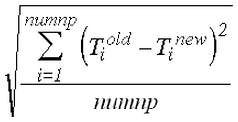
Wenn numnp die Gesamtanzahl der Knoten im Modell ist, ist T alt die Temperatur aus der vorherigen Iteration und T neu die Iteration der aktuellen Iteration. Diese Norm ist mit dem Temperaturunterschied zwischen den Iterationen verbunden, daher die Bezeichnung korrektive Norm.
Der zweite Wert für die Konvergenz ist die relative Norm. Diese wird wie folgt berechnet:
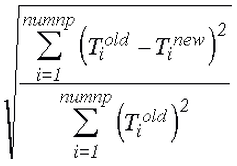
Diese Norm ist mit dem relativen Temperaturwechsel zwischen den Iterationen gleichzusetzen, daher die Bezeichnung relative Norm. Das Feld Korrekturtoleranz kann verwendet werden, um den maximalen Wert für die korrektive Norm festzulegen. Das Feld Relative Toleranz kann verwendet werden, um den maximalen Wert für die relative Norm festzulegen.
Wenn die Analyse Strahlung von Körper zu Körper enthält, basiert die Konvergenz auch auf Wärmestrom (der dritte und vierte Konvergenzwert). Die Gleichungen für die korrektiven und relativen Normen basierend auf Wärmestrom sind dieselben wie oben (die Temperaturen werden durch Wärmeströme ersetzt).
Die Temperatur eines Knotens nach einer Iteration, T neu , kann höher oder niedriger als der endgültige konvergierte Wert sein. Das bedeutet, dass Sie diesen Wert möglicherweise nicht als Eingabe für die nächste Iteration verwenden möchten. Der Wert im Feld Relaxationsparameter kann verwendet werden, um diese Oszillationen zu minimieren. Der Relaxationsparameter wird wie folgt verwendet:
T akt = T alt + (Relaxationsparameter) * (T neu - T alt )
Die Beziehung zwischen den verschiedenen Ergebnissen ist grafisch aufbereitet in Abbildung 1 dargestellt. T akt , und daher auch die Wirkung des Relaxationsparameters, ist der in die Ergebnisdatei ausgegebene Wert.
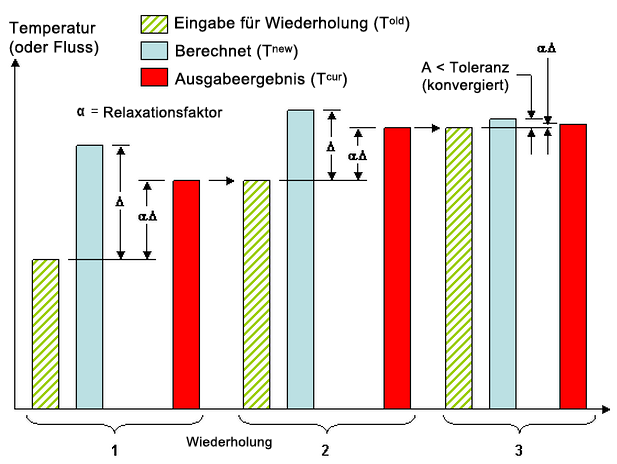
Abbildung 1: Grafische Interpretation des Relaxationsparameters
Ein Relaxationsparameter zwischen 0,8 und 1 bietet eine gute Konvergenz, wenn die nichtlinearen Auswirkungen gering bleiben. Wenn große nichtlineare Auswirkungen vorhanden sind, wie z. B. Strahlung bei hohen Temperaturen, muss der Relaxationsparameter möglicherweise im Bereich von 0,1 bis 0,3 liegen, um die Oszillationen zu glätten. Der Konvergenzverlauf kann in der Protokolldatei eingesehen werden.
Kontaktoptionen
Es gibt zwei Methoden für die Handhabung von verklebten Verbindungen. Welche Methode verwendet wird, hängt teilweise davon ab, ob die Knoten zwischen den beiden Bauteilen abgeglichen werden oder nicht.
Durch Aktivieren der Option Intelligenter verklebter/verschweißter Kontakt ein werden falls nötig Mehrpunkt-Abhängigkeitsgleichungen (MPCs) zum Verkleben der Knoten auf Bauteil A, Fläche B mit den nächsten Knoten auf Bauteil C, Fläche D verwendet. Formfunktionen interpolieren die Temperaturen an den Knoten auf Fläche B zu den Knoten auf Fläche D. Daher müssen die Netze keinen Abgleich zwischen den Bauteilen aufweisen. Die MPCs werden für alle Knoten auf dem Flächenkontaktpaar verwendet, wenn ein Knoten nicht abgeglichen ist. Wenn die Netze an allen Knoten abgeglichen sind, wird mit dem Knotenabgleich die Kontaktfläche verklebt. Die beiden Knoten auf den angrenzenden Bauteilen werden zu einem Knoten zusammengefasst, und MPC-Gleichungen werden für die Kontaktflächen nicht verwendet. Die Optionen für die Dropdown-Liste zum intelligenten Verkleben sind wie folgt:
- Keine: Intelligentes Verkleben wird nicht verwendet. Daher müssen die Knoten abgeglichen sein, damit Bauteile verklebt werden können.
- Grob zu feinem Netz verbunden: Durch die intelligente Verklebung werden MPC-Gleichungen erstellt, die die Knoten auf der Fläche mit dem groben Netz mit den Knoten auf der Fläche mit dem feinen Netz verbinden.
- Fein zu grobem Netz verbunden: Durch die intelligente Verklebung werden MPC-Gleichungen erstellt, die die Knoten auf der Fläche mit dem feinen Netz mit den Knoten auf der Fläche mit dem groben Netz verbinden.
Die Option zur intelligenten Verklebung gilt für verklebte Kontakte und verschweißte Kontakte. Für andere Kontaktarten (außer für freie Kontakte) müssen die Knoten abgeglichen sein. Informationen zur Definition von Kontakten und Verwendung von intelligenten Klebeverbindungen finden Sie unter Kontakttypen.
Bei der intelligenten Verklebung wird zum Lösen der Analyse standardmäßig die Kondensierungsmethode eingesetzt. Wenn die Analyse nicht konvergiert oder nicht den Erwartungen entspricht, können Sie eine andere Lösungsmethode für MPC-Gleichungen verwenden (siehe Mehrpunkt-Abhängigkeiten). Klicken Sie auf Setup  Lasten
Lasten  Mehrpunkt-Abhängigkeit, und wählen Sie unter Lösungsmethode eine Option aus. Wenn Sie die Strafmethode verwenden, wird die Genauigkeit der Lösung vom Feld Pönale gesteuert. Die Pönale multipliziert mit der maximalen diagonalen Steifheit im Modell wird für die Straflösung verwendet. Ein Wert im Bereich von 104 bis 106 wird empfohlen.
Mehrpunkt-Abhängigkeit, und wählen Sie unter Lösungsmethode eine Option aus. Wenn Sie die Strafmethode verwenden, wird die Genauigkeit der Lösung vom Feld Pönale gesteuert. Die Pönale multipliziert mit der maximalen diagonalen Steifheit im Modell wird für die Straflösung verwendet. Ein Wert im Bereich von 104 bis 106 wird empfohlen.
- Die von Ihnen im Dialogfeld Mehrpunktabhängigkeiten definieren gewählte Lösungsmethode wird als Methode für alle Elemente mit Mehrpunkt-Abhängigkeiten festgelegt. Dazu gehören unter anderem zyklische Symmetrie, reibungslose Abhängigkeiten, die intelligente Verklebung und benutzerdefinierte Mehrpunkt-Abhängigkeiten. Wenn Sie beispielsweise die Methode Über Lösungsabweichung verwenden möchten, um alle Analysen mit intelligenter Verklebung zu lösen, können Sie die standardmäßige Kondensierungsmethode überschreiben, indem Sie im Dialogfeld Mehrpunktabhängigkeiten definieren die Option Über Lösungsabweichung auswählen.
- Intelligente Verklebung wird auf den Kontakt zwischen Brick-, 2D- und Gehäuseelementen angewendet. Für den verklebten Kontakt mit anderen Elementarten müssen die Knoten abgeglichen sein. Es besteht kein Einfluss durch die Einstellung für die intelligente Verklebung.
- Intelligente Verklebung kann nicht verwendet werden, wenn das Modell Flüssigkeitskonvektion enthält. Beim Lesen der Geschwindigkeiten aus einer Flüssigkeitsanalyse werden Konvektionsauswirkungen in der Wärmeübertragungsanalyse hervorgerufen. Wenn eine Flüssigkeitskonvektionslast erforderlich ist, sollten die Netze zwischen den Bauteilen abgeglichen sein, sodass keine intelligente Verklebung erforderlich ist.
Wenn die Option Intelligenter verklebter/verschweißter Kontakt ein nicht aktiviert ist, werden die Bauteile nur verklebt, wenn die Knoten zwischen den Bauteilen abgeglichen sind.